RDP使用入门:了解远程桌面协议的基本概念
远程桌面协议(RDP)是一种广泛应用的远程连接技术,能够让用户通过网络访问远程计算机的桌面环境。RDP使用为用户提供了灵活便捷的远程工作方式,极大提升了工作效率。本文将详细介绍RDP使用的方法和技巧,帮助读者掌握这一实用工具。
RDP的工作原理是在客户端和服务器之间建立加密连接,将服务器端的图形界面传输到客户端显示,同时将客户端的输入传回服务器进行处理。这种机制使得用户可以像操作本地计算机一样使用远程资源,实现了真正意义上的”远程桌面”。
RDP使用前的准备工作
在开始使用RDP之前,需要进行一些必要的准备工作。首先,确保远程计算机已开启远程桌面功能。在Windows系统中,可以通过”系统属性”-“远程”选项卡来开启此功能。其次,获取远程计算机的IP地址或域名,以及有效的用户名和密码。最后,检查网络连接是否正常,确保客户端和服务器之间的网络畅通。
对于企业用户,建议使用ONES 研发管理平台等专业工具来管理远程连接权限和账户,提高安全性和便利性。ONES平台提供了统一的身份认证和访问控制功能,可以有效降低RDP使用过程中的安全风险。
RDP使用步骤:建立远程连接
RDP使用的基本步骤如下:
1. 打开远程桌面连接程序。在Windows系统中,可以通过开始菜单搜索”远程桌面连接”或直接运行”mstsc”命令。
2. 输入远程计算机的IP地址或域名。
3. 点击”连接”按钮,在弹出的登录窗口中输入用户名和密码。
4. 等待连接建立,成功后即可看到远程计算机的桌面环境。
在建立连接时,可以根据需要调整一些高级选项,如屏幕分辨率、音频设置、本地资源共享等。这些设置可以在连接前通过远程桌面连接程序的”选项”菜单进行配置。
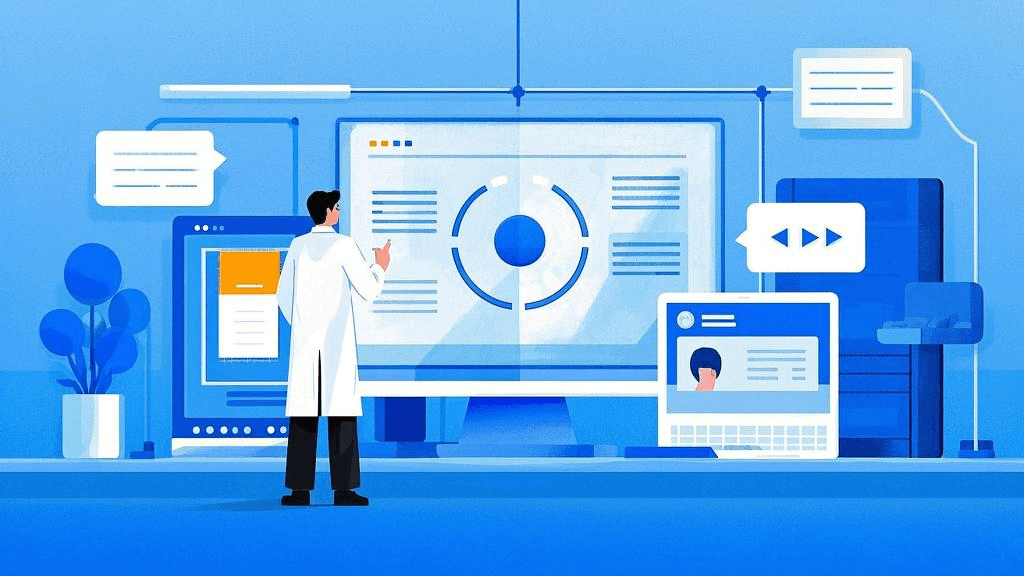
优化RDP使用体验的技巧
为了获得更好的RDP使用体验,可以尝试以下优化技巧:
1. 调整网络带宽设置。在网络条件较差时,可以降低图形质量和颜色深度,以提高响应速度。
2. 使用RDP快捷键。例如,使用”Ctrl+Alt+End”组合键可以在远程会话中调出任务管理器。
3. 配置本地资源共享。可以设置共享本地打印机、剪贴板、硬盘等资源,方便在远程环境中使用本地设备。
4. 启用远程音频。这样可以在远程会话中听到远程计算机的声音输出。
5. 使用多显示器支持。如果本地环境有多个显示器,可以配置RDP使用多个显示器,扩大工作区域。
RDP使用中的安全注意事项
RDP使用虽然方便,但也存在潜在的安全风险。为了保护远程连接的安全,应该注意以下几点:
1. 使用强密码。避免使用简单易猜的密码,建议使用密码管理工具生成和存储复杂密码。
2. 启用网络级别身份验证(NLA)。这可以在建立RDP连接之前验证用户身份,提高安全性。
3. 限制RDP访问IP。可以通过防火墙设置,只允许特定IP地址进行远程连接。
4. 使用VPN。在公共网络环境下使用RDP时,建议先通过VPN连接到公司网络,然后再建立RDP连接。
5. 及时更新系统和RDP客户端。保持系统和软件的最新版本可以修复已知的安全漏洞。
6. 监控RDP连接。使用日志分析工具定期检查RDP连接记录,及时发现异常情况。
结语:充分发挥RDP使用的潜力
RDP使用为现代工作方式带来了革命性的变化,让远程办公和跨地域协作变得更加便捷。通过掌握本文介绍的RDP使用技巧和注意事项,读者可以充分发挥远程桌面技术的潜力,提高工作效率。同时,我们也要注意在享受RDP带来便利的同时,始终将安全放在首位,采取必要的防护措施。随着技术的不断进步,相信RDP使用的体验会越来越好,为用户提供更加流畅、安全的远程工作环境。







































